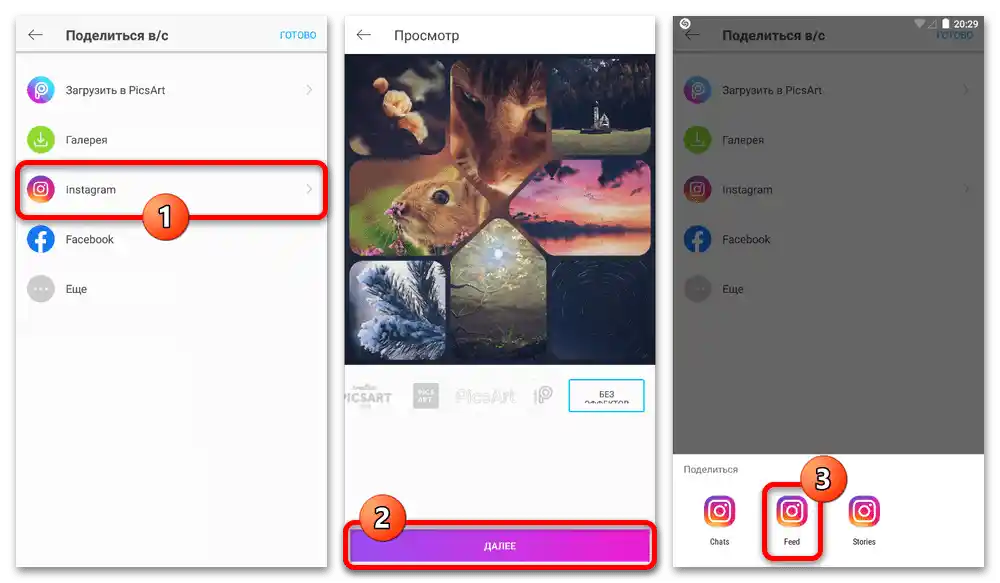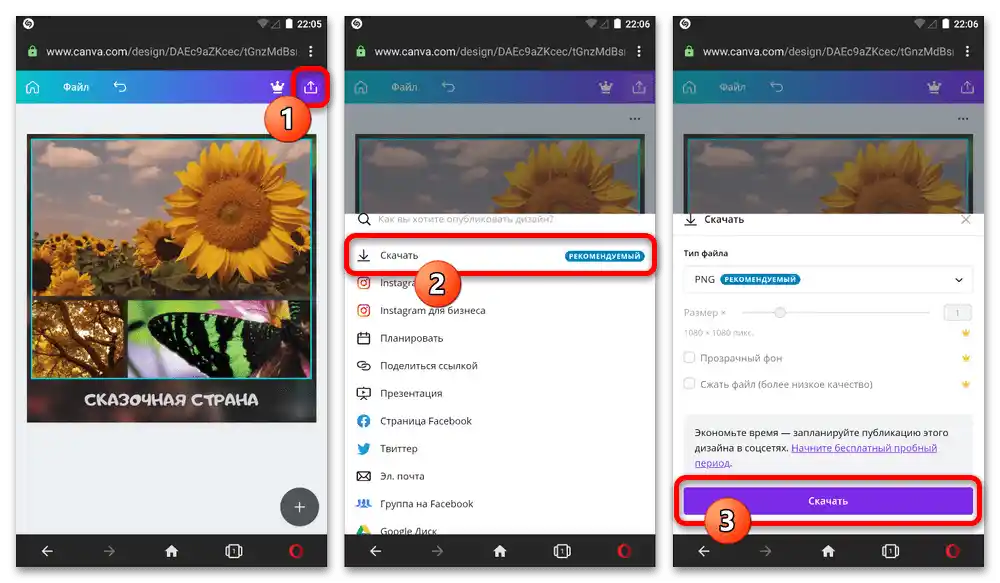Obsah:
Varianta 1: Koláž pro příběhy
Nejjednodušší způsob, jak vytvořit koláž na Instagramu, který obvykle nevyžaduje další prostředky, spočívá v použití editoru příběhů. V takovém případě stačí zapnout a nastavit režim rozdělené obrazovky na bočním panelu nástrojů a postupně vyplnit každé dostupné okno.
Více informací: Vytvoření koláže pro příběhy na Instagramu
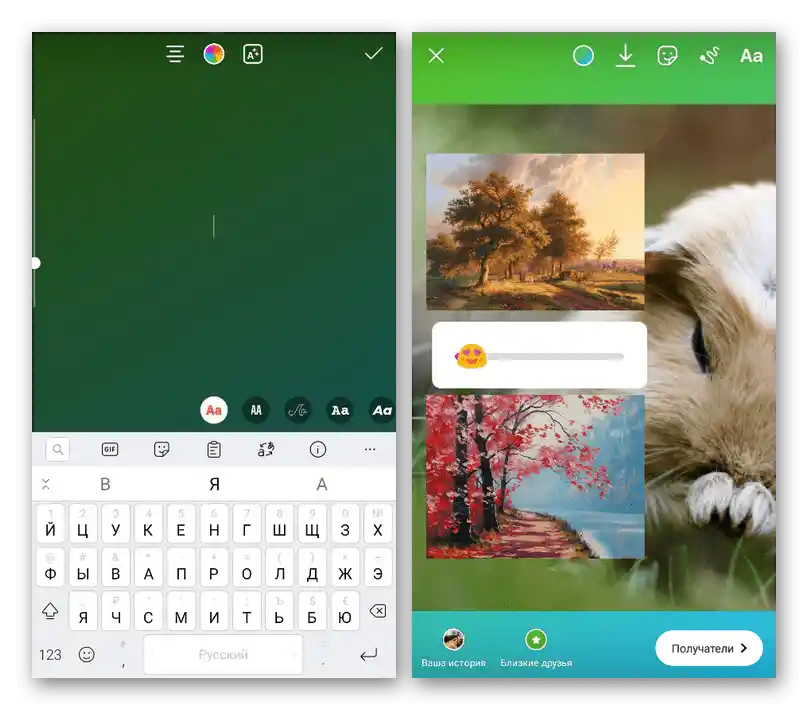
Kromě využití uvedené funkce při práci s kamerou je také možné překrýt fotografie pomocí samostatného samolepky. Nicméně kvůli obecným omezením jsou nejlepší stále externí nástroje zaměřené na vytváření koláží speciálně pro příběhy.
Varianta 2: Koláž pro publikace
Pokud chcete umístit koláž jako běžnou publikaci z feedu, bohužel v každém případě budete muset použít pomocné prostředky, protože ani v oficiální mobilní aplikaci, ani v jiných verzích Instagramu nejsou vhodné možnosti. V rámci instrukce se zaměříme na nástroje, které jsou stejně relevantní pro zařízení iOS i Android.
Způsob 1: Externí editory
V současné době je nejlepším řešením pro vytváření koláže externí grafické a video editory, které nabízejí řadu užitečných nástrojů, z velké části zdarma. V App Store a Play Marketu je k dispozici velké množství vhodných programů, ale my se zaměříme pouze na dvě varianty softwaru.
Přečtěte si také: Vytvoření koláže na telefonu
InShot
- Mezi aplikacemi v tomto návodu představuje InShot nejjednodušší nástroj.Abychom začali pracovat s ním, stáhněte si ho pomocí jednoho z níže uvedených odkazů, na hlavní stránce stiskněte tlačítko "Koláž" a postupně se dotkněte až devíti statických obrázků, jejichž pořadí lze měnit pomocí samostatné ikony.
- Poté v horní části obrazovky přejděte na záložku "Šablona" a vyberte jednu z šablon, které se zobrazují v závislosti na počtu snímků. V případě potřeby můžete také ručně upravit rámec každého jednotlivého souboru.
- Abychom vytvořili viditelné oddělení mezi přidanými obrázky, otevřete stránku "Hranice" a pomocí posuvníků změňte zobrazené parametry. Po dokončení použijte ikonu zaškrtnutí v pravé části obrazovky.
- Pokud vám nevyhovují standardní bílé čáry, které slouží jako oddělovače, po přechodu do editoru můžete změnit pozadí, výběrem obrázku s rozostřením, jednobarevného výplně nebo gradientu. Také podle svého uvážení můžete přidat další efekty.
- Jakmile se seznámíte s přípravou koláže k publikaci, v pravém horním rohu obrazovky stiskněte tlačítko "Uložit" a po dokončení zpracování vyberte z dostupného seznamu zdrojů "Instagram". Jako sekci byste měli použít variantu "Feed".
- Nastavte budoucí publikaci, aplikujte filtry, pokud je to potřeba, a potvrďte uložení. V tomto případě nejsou žádné rozdíly od jakéhokoli jiného příspěvku.
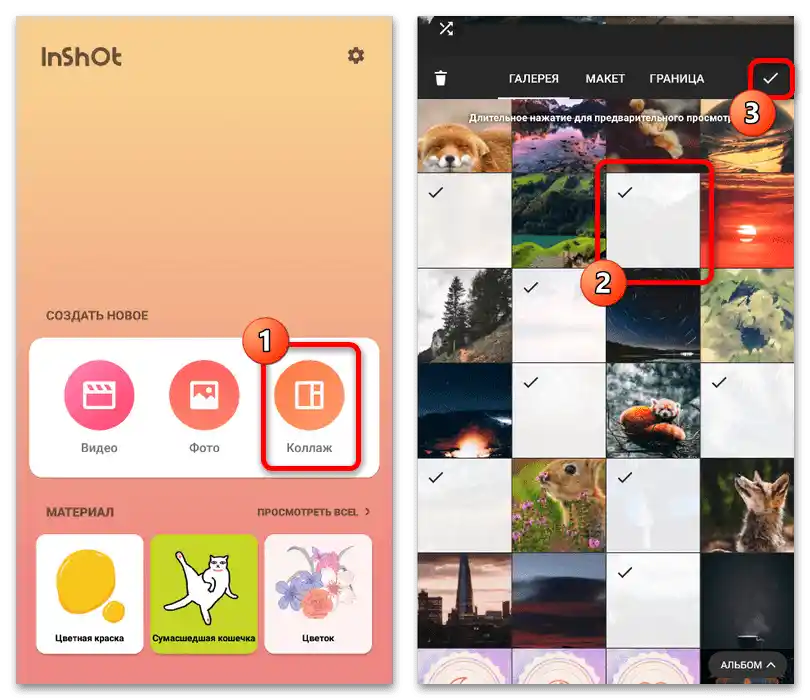
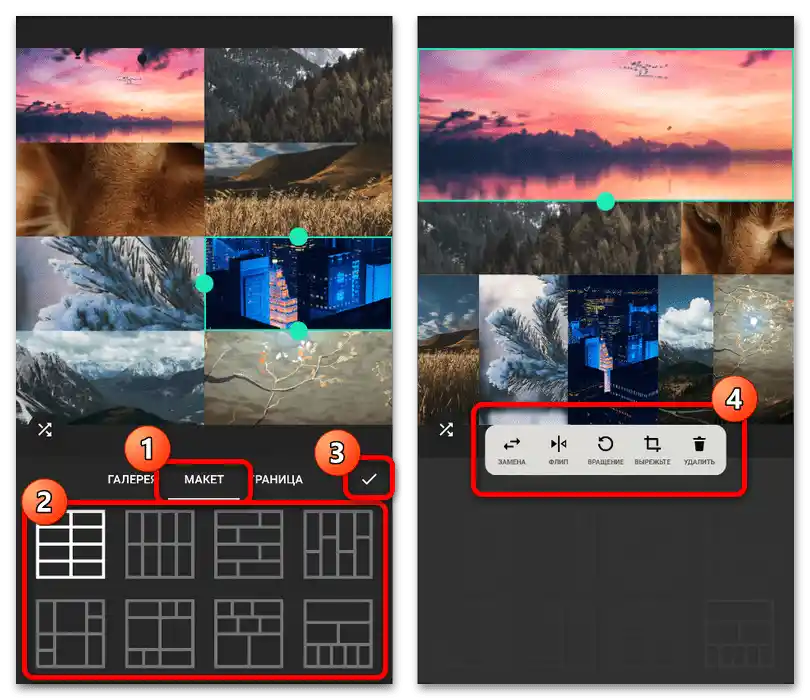
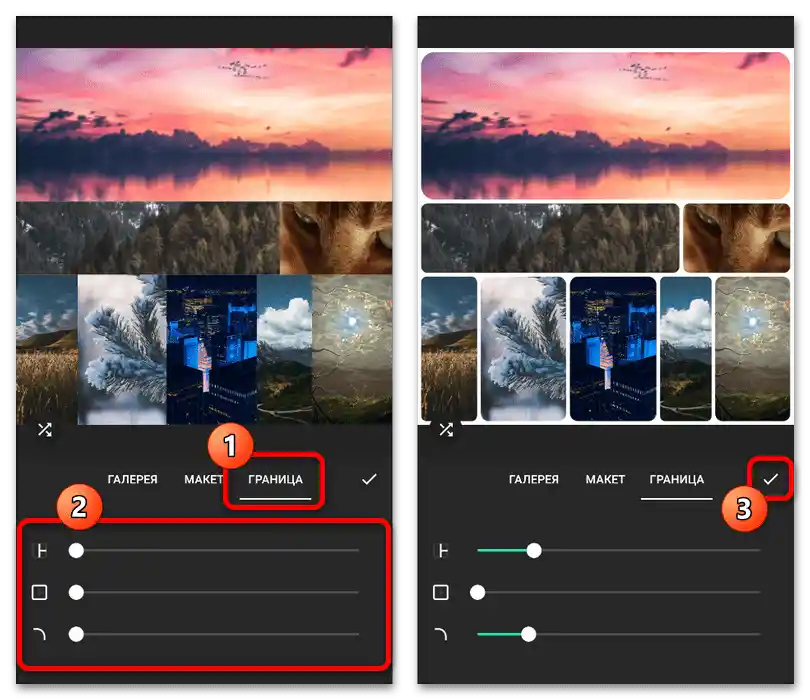
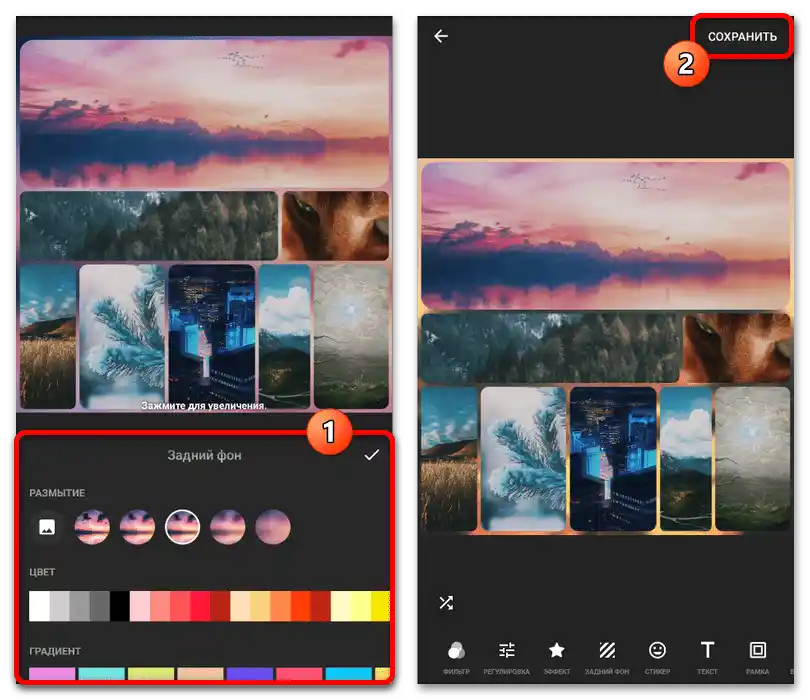
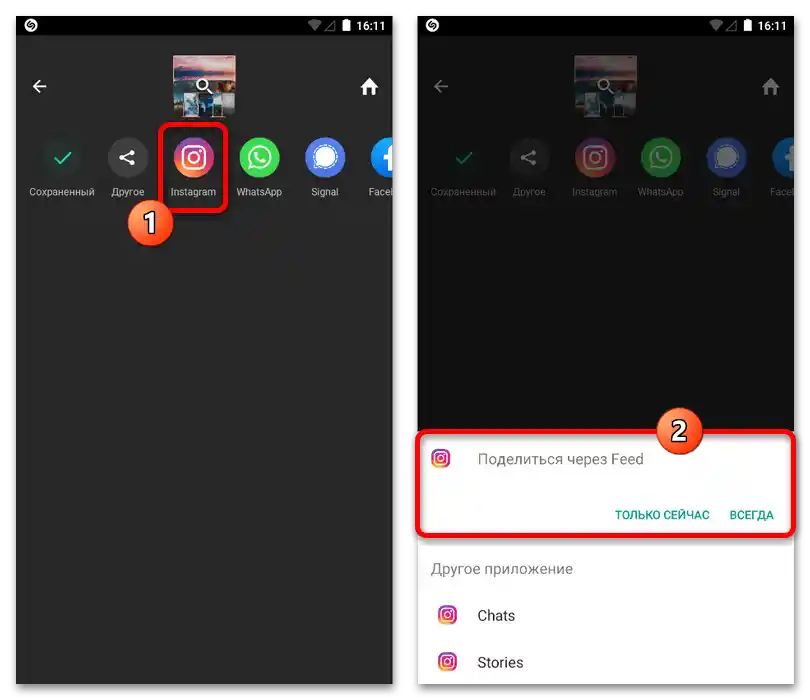
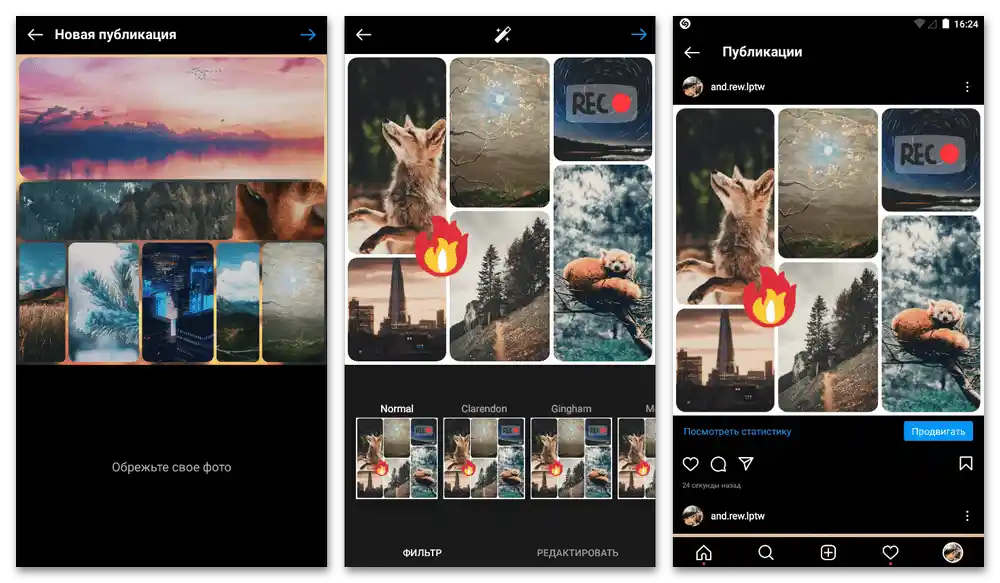
Mějte na paměti, že kvalita konečného obrázku, ačkoliv závisí na použitých zdrojích, může být nižší než při vytváření a okamžité publikaci snímků standardními prostředky. To je obzvlášť patrné na zařízeních iOS.
PicsArt
- Mnohem pokročilejší variantou grafického editoru, který umožňuje vytvářet koláže speciálně pro publikace v Instagramovém feedu, je PicsArt.Po instalaci této aplikace se přihlaste, na dolním panelu hlavní obrazovky se dotkněte ikony "+" a v bloku "Koláže" vyberte jednu z možností podle svého uvážení.
- V závislosti na stylu se výběr obrázků mírně liší. Například v případě "Freestylu" stačí označit až deset snímků, zatímco "Mřížka" umožňuje předem si vybrat šablonu.
- Při přechodu k hlavnímu editoru koláže se můžete dotknout konkrétního obrázku, abyste provedli umístění uvnitř vybrané buňky. Pokud je to nutné, můžete také změnit umístění snímků stisknutím a přetahováním do požadované oblasti.
- Aby nedošlo k problémům s velikostí snímku, nezapomeňte na dolním panelu otevřít podsekci "Rozvržení", přejděte na kartu "Proporce" a vyberte "Čtverec", označený ikonou Instagramu. Pro přidání a nastavení viditelných oddělovačů mezi snímky v téže kategorii jsou k dispozici možnosti "Hranice".
- Pro změnu barvy pozadí využijte kartu "Pozadí" na dolním panelu editoru. Můžete si vybrat jak jednobarevné výplně, tak grafické soubory s efektem rozostření.
- Jakmile se seznámíte s přípravou, v pravém rohu aplikace se dotkněte ikony se šipkou, abyste provedli předběžné uložení.Po tomto můžete provést další úpravy pomocí obecného editoru a po dokončení znovu klikněte na ikonu v horním panelu.
- Na stránce "Sdílet v/na" vyberte "Instagram", podle svého uvážení nastavte nebo zcela odstraňte vodoznak programu a klikněte na "Další". V systémovém vyskakovacím okně jako místo publikace uveďte "Feed".
![Jak vytvořit koláž na Instagramu_013]()
Pokud během exportu nevznikly problémy s velikostí souboru, dokončete úpravy pomocí standardního editoru oficiální aplikace. Jak bylo uvedeno dříve, bohužel kvalita výsledku bude nižší než u obrázků vytvořených speciálně pro sociální síť.
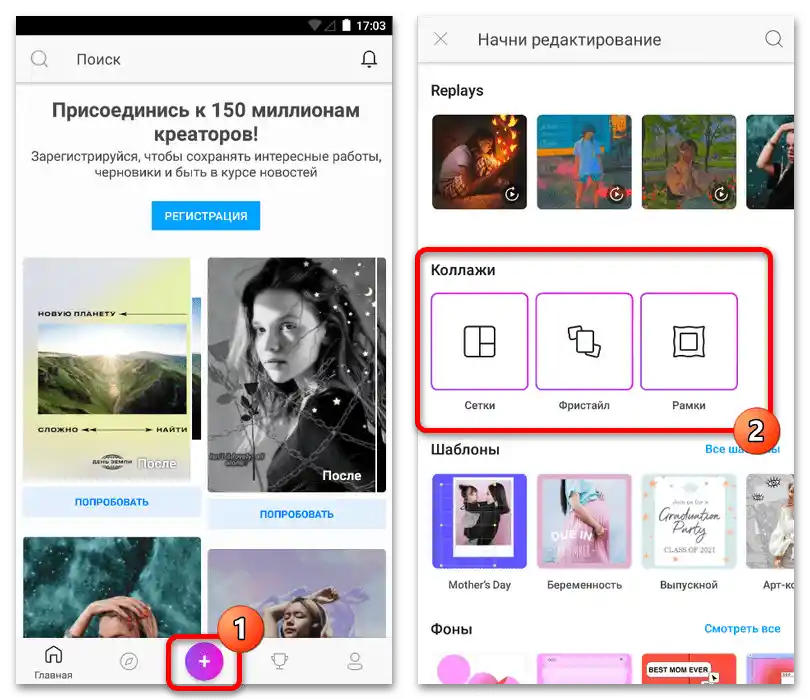
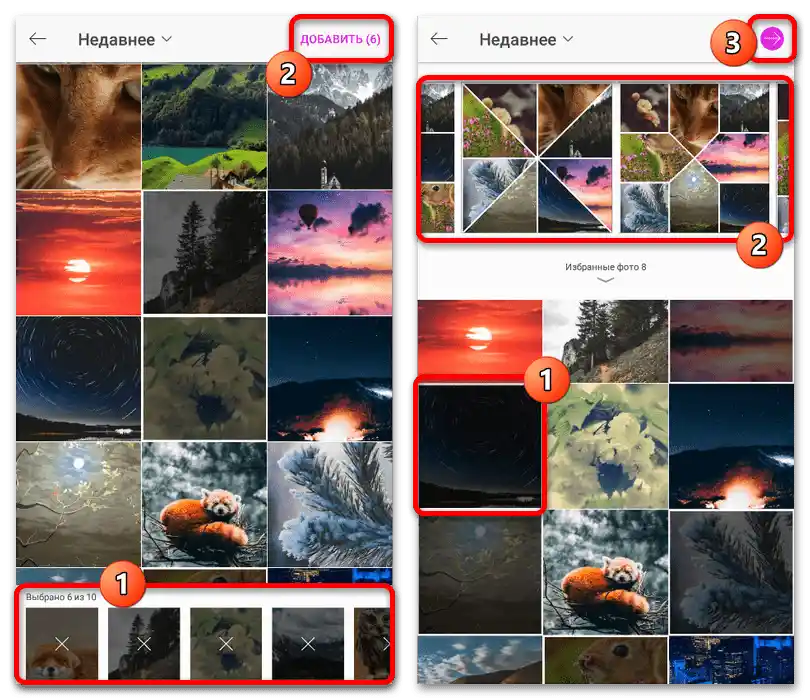

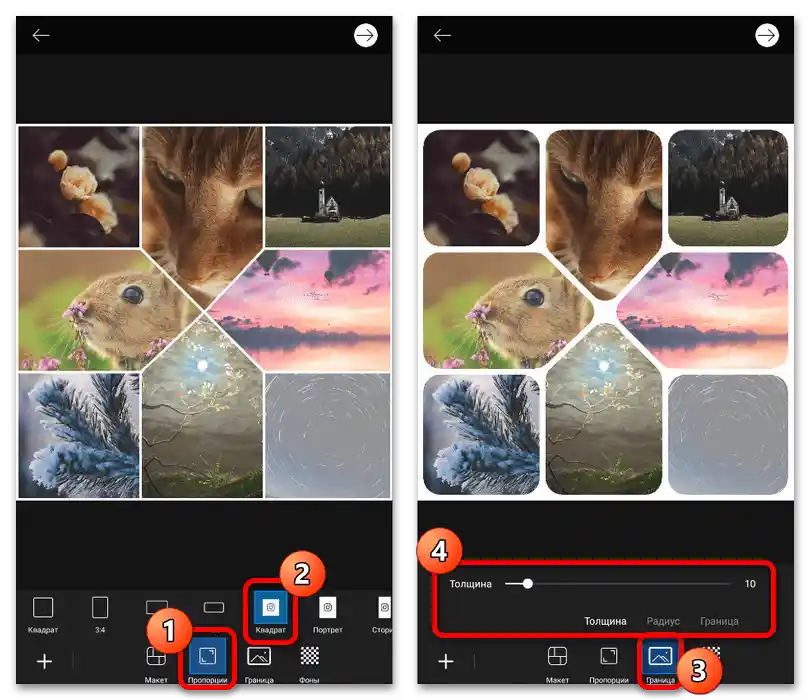
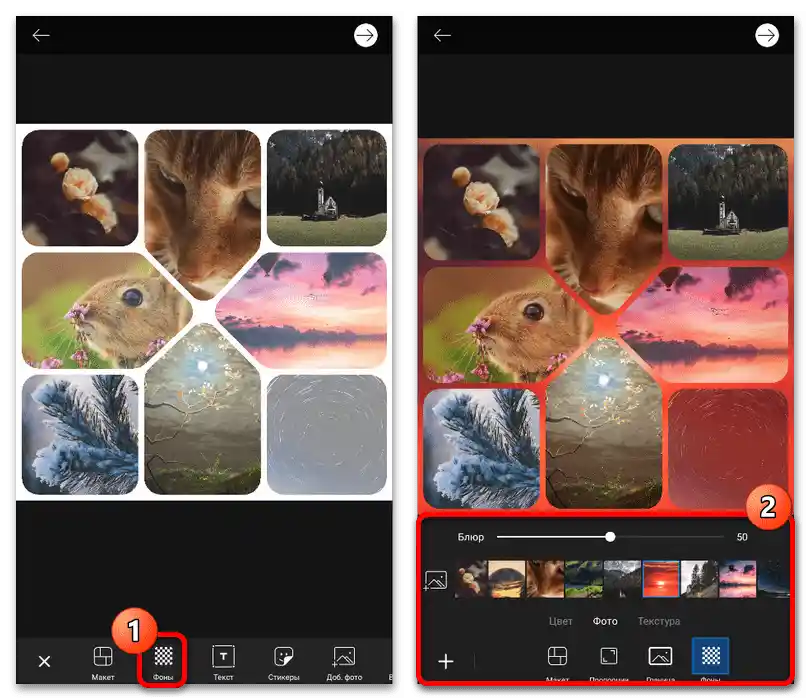
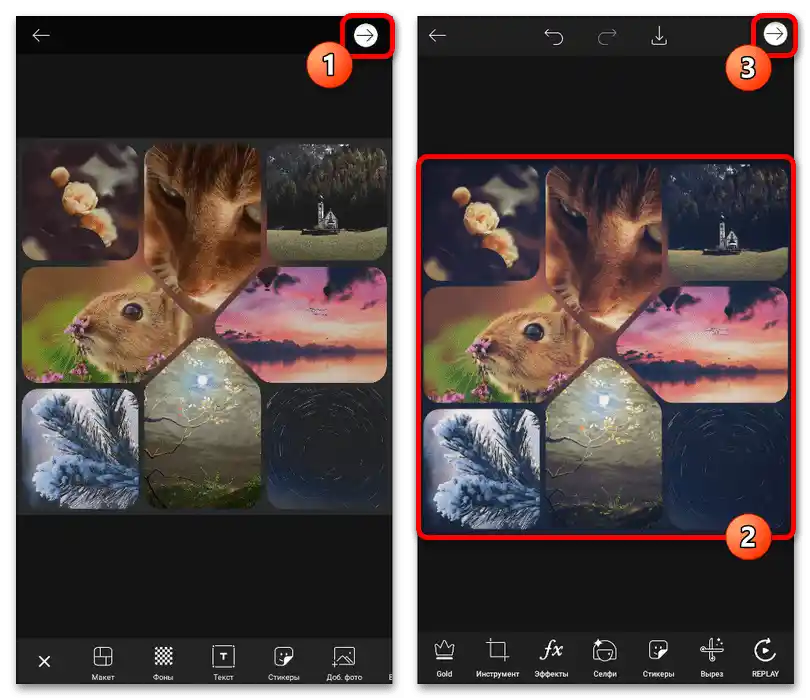
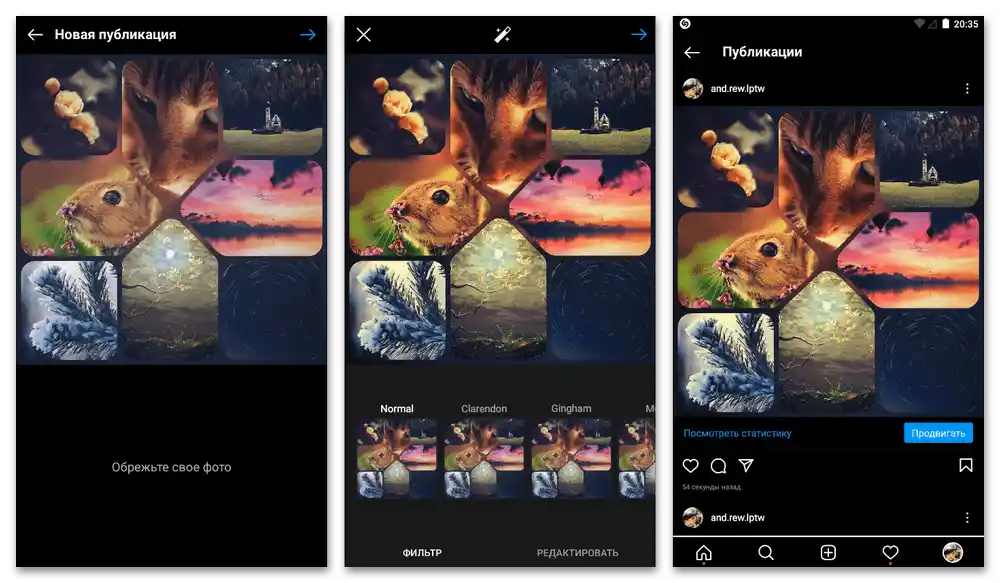
Způsob 2: Online služby
Kromě jednotlivých aplikací, které vyžadují instalaci, se můžete omezit na online služby, které někdy nabízejí stejně velké množství možností. Jako příklad se zaměříme pouze na jeden takový zdroj, který umožňuje vytvářet koláže pro Instagram s využitím mnoha bezplatných nástrojů a šablon.
- Na hlavní stránce uvedeného webu v pravém horním rohu otevřete hlavní menu a využijte odkaz "Přihlásit se nebo zaregistrovat".
- Po úspěšné autorizaci na aktualizované úvodní obrazovce v bloku "Vytvořte design" vyberte "Publikaci na Instagram". Jako šablonu je nejlepší použít "Prázdný", protože makety se mnohem snadněji vybírají při práci s editorem.
- Chcete-li využít jednu z šablon pro vytvoření koláže, v automaticky otevřeném okně na kartě "Šablony" najděte vhodnou variantu.Pro zjednodušení této úlohy můžete použít textové pole "Hledání šablon".
- Po rozhodnutí o výběru proveďte hlavní změny a v pravém dolním rohu obrazovky se dotkněte ikony "+". Poté přejděte do kategorie "Stahování" a pomocí tlačítka "Nahrát média" přidejte několik mediálních souborů.
- Standardní šablony služby mají pevné, ale snadno přizpůsobitelné rozložení. Z tohoto důvodu můžete ručně upravit velikost a umístění každého bloku, zatímco vkládání souborů se provádí běžným přetahováním.
- Pro získání výsledku se na horním panelu dotkněte ikony se symbolem šipky směřující nahoru a vyberte "Stáhnout". Nastavení exportu můžete nechat výchozí.
![Jak udělat koláž na Instagramu_020]()
Na závěr zbývá pouze navštívit mobilní aplikaci sociální sítě a analogicky s jakýmkoli jiným obrázkem provést nahrání právě získaného souboru. Pokud bylo vše provedeno správně, koláž bude importována bez změny velikosti nebo kvality.
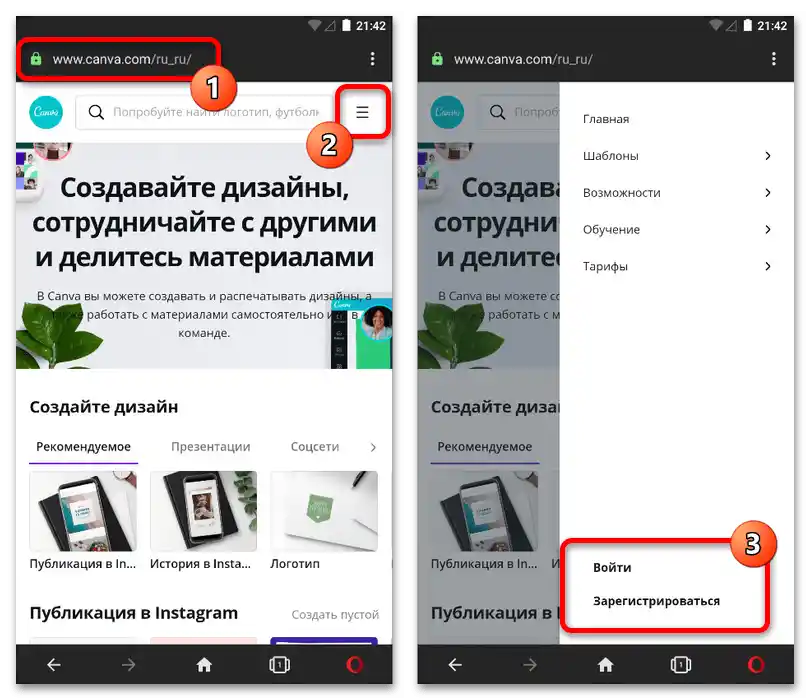
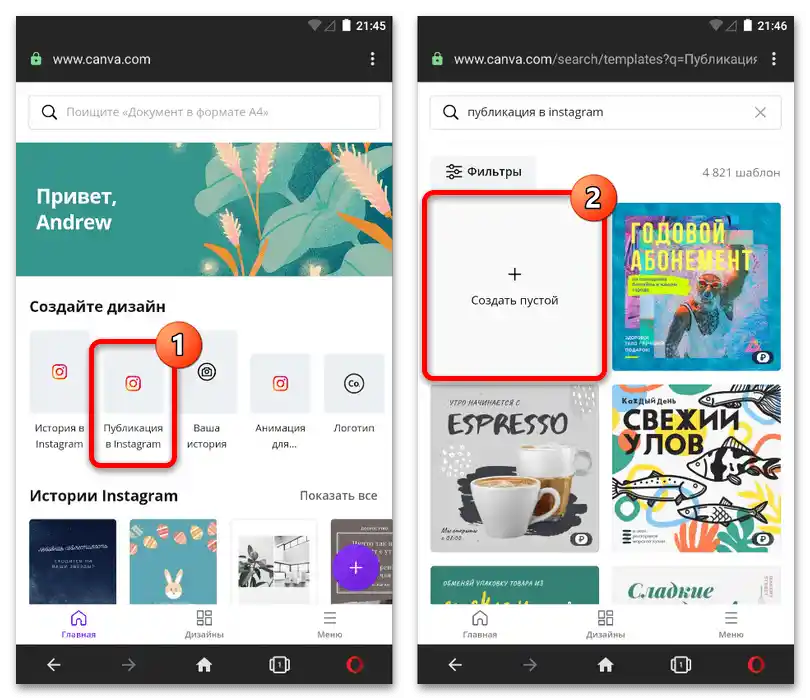
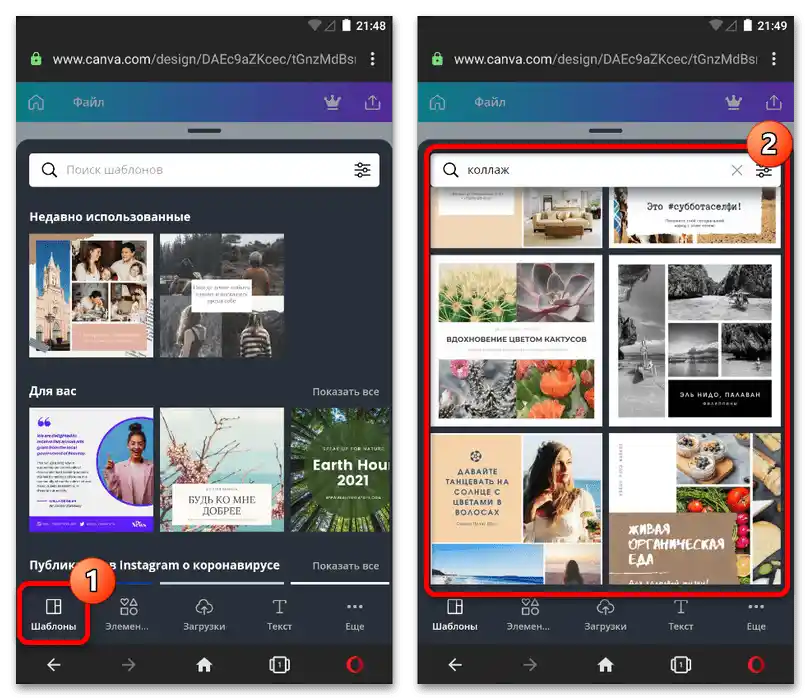
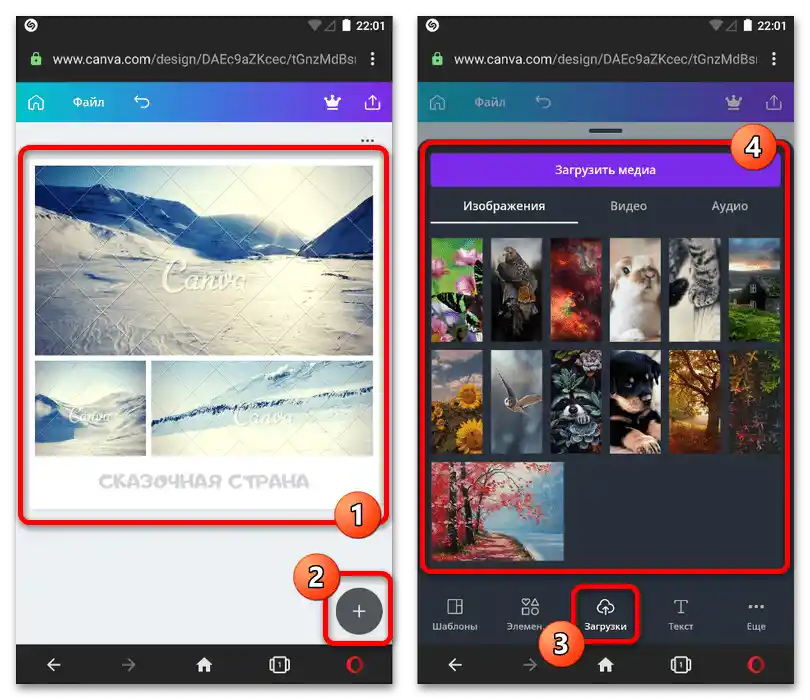
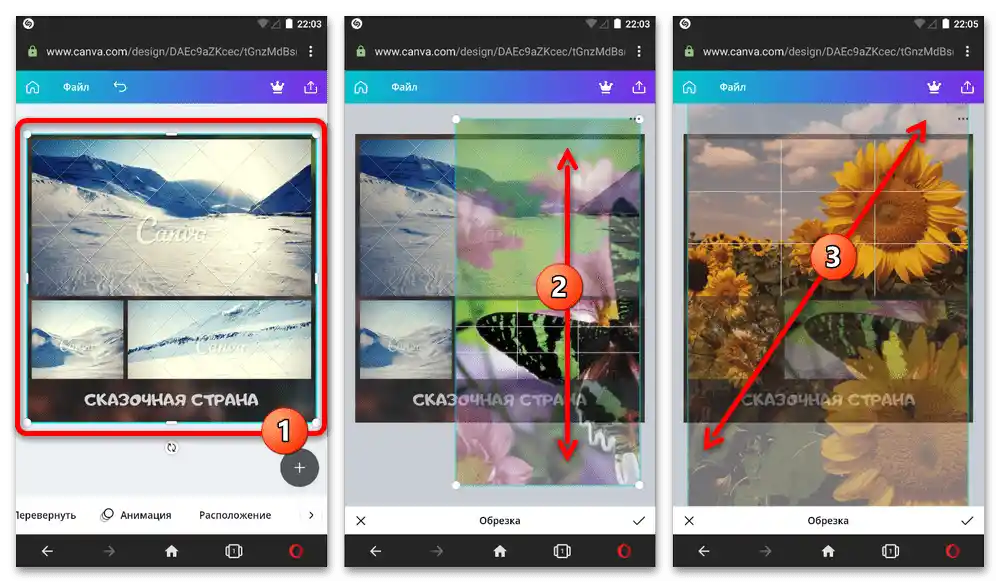
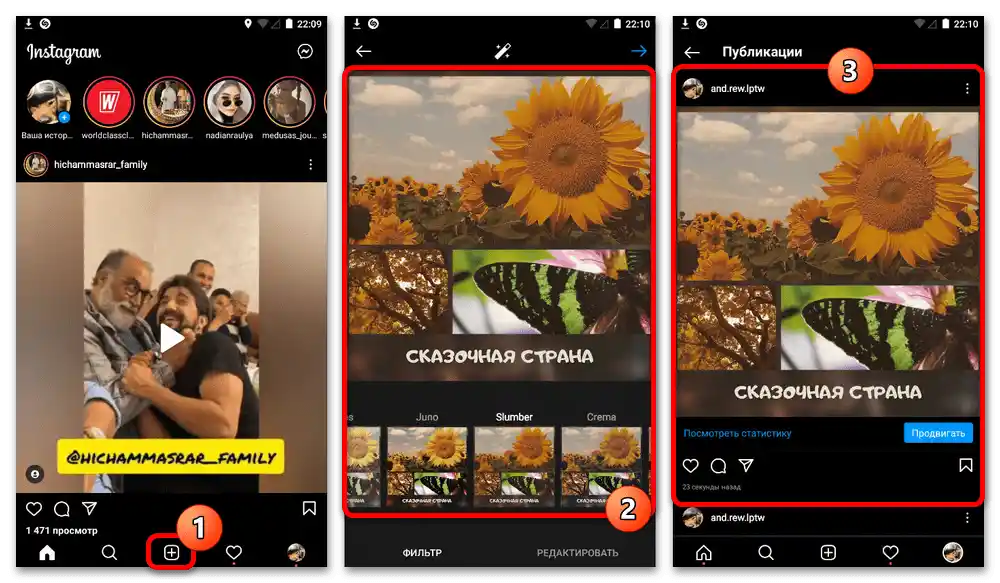
Konkrétně v případě online služby Canva existuje také možnost využít plnohodnotnou mobilní aplikaci, která podporuje přímý export grafických souborů na Instagram. Celkově při používání tohoto klienta nebudou žádné zvláštní rozdíly od uvedeného návodu.
Přečtěte si také: Vytvoření koláže pomocí online služeb